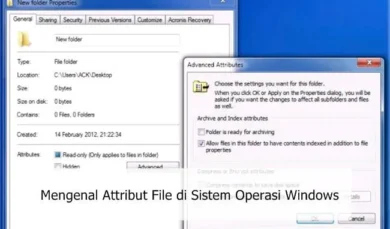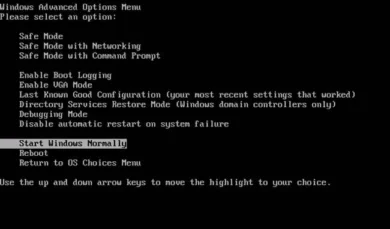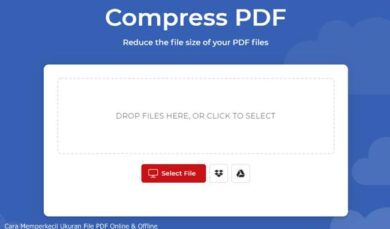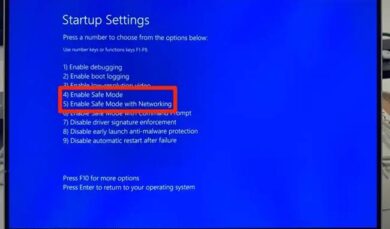Cara Membuka File Yang Terenkripsi di Windows 10

Momoyo.id – Jadi gini, buat bisa buka file yang terenkripsi, kamu harus tahu dulu beberapa langkah penting, salah satunya adalah membuat backup dari sertifikat dan kunci Encrypting File System (EFS).
Nah, hal ini penting banget supaya kamu nggak kehilangan akses ke file berharga kamu, bahkan kalau kamu harus pindah komputer atau log in dengan akun lain.
Nggak perlu bingung lagi, karena di artikel ini bakal ada langkah-langkah jelas buat membuka file yang terenkripsi di Windows 10. So, simak terus cara membuka file yang terenkripsi di windows 10 ya, biar nggak ada yang tertinggal!
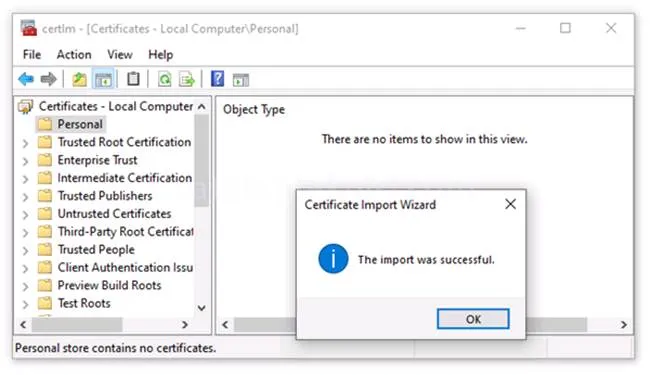
Cara Membuka File Yang Terenkripsi di Windows 10
Oke guys, jadi kamu lagi menghadapi masalah file yang terenkripsi di Windows 10, kan? Bingung gimana cara ngebuka file tersebut? Tenang, kali ini kita akan bahas cara buka file yang di-encrypt di Windows 10, tanpa ribet. Biar kamu bisa akses file yang sebelumnya terkunci dengan enkripsi EFS (Encrypting File System) tersebut.
1. Ekspor Sertifikat dan Kunci EFS
Langkah pertama yang harus kamu lakukan adalah mengekspor sertifikat dan kunci EFS yang digunakan buat enkripsi file. Sertifikat ini penting banget karena nantinya akan jadi kunci buat buka file yang terenkripsi, terutama kalau kamu mau buka file tersebut di komputer atau laptop lain.
Caranya gampang banget, kok. Kamu cuma perlu ikutin beberapa langkah ini:
- Buka Windows Run atau Command Prompt, terus ketik: certmgr.msc.
- Nah, ini bakal ngebuka Certificate Manager di Microsoft Management Console (MMC). Di sini kamu tinggal navigasi ke folder Personal, pilih Certificates, terus klik kanan pada sertifikat yang ada di sebelah kanan.
- Pilih All Tasks, lalu klik Export.
Setelah itu, tinggal ikutin aja langkah-langkah berikut:
- Di jendela yang muncul, klik Next.
- Pilih Yes, export the private key, terus klik Next lagi.
- Pada jendela Export File Format, pilih Personal Information Exchange, dan klik Next.
Kemudian kamu bakal diarahin untuk bikin password buat file ini. Jadi jangan lupa buat password yang kuat dan aman ya, guys!
- Pada jendela Security, centang opsi Password, terus buat password yang kamu inginkan. Klik Next.
- Setelah itu pilih tempat penyimpanan file sertifikat tersebut, klik Next, dan terakhir klik Finish.
Kalau muncul pesan bahwa ekspor sertifikat berhasil, artinya kamu udah berhasil buat file kunci enkripsi yang siap buat digunakan di komputer lain.
2. Impor Sertifikat dan Kunci EFS
Sekarang, kamu udah punya file sertifikat yang bisa dipindahin ke komputer atau laptop lain, kan? Untuk bisa akses file yang terenkripsi, kamu harus mengimpor sertifikat dan kunci EFS ke perangkat lain yang bakal dipakai buat buka file.
Caranya gampang banget, guys. Ikuti langkah-langkah berikut ini:
- Buka lagi Manage User Certificates, pilih Personal, terus klik All Tasks, dan pilih Import.
- Pilih file sertifikat yang tadi sudah kamu ekspor, lalu klik Next.
- Masukkan password yang udah kamu buat waktu ekspor sertifikat tadi.
Setelah itu, tinggal klik Next dan ikuti instruksi yang muncul di layar. Kalau semua berhasil, akan muncul gambar sukses dan kamu siap untuk buka file terenkripsi.
3. Cek File yang Sudah Di-Encrypt
Setelah kamu selesai mengimpor sertifikat dan kunci EFS di perangkat yang baru, coba deh buka file yang sebelumnya terenkripsi. Seharusnya file tersebut udah bisa dibuka tanpa masalah, karena kunci enkripsi yang kamu ekspor udah berhasil diimpor.
Cek aja, guys! Kalau udah bisa diakses, berarti prosesnya udah berhasil dan file terenkripsi kamu bisa dibuka lagi.
4. Alternatif Lain: Gunakan Akun Administrator
Selain cara di atas, kamu juga bisa coba buka file terenkripsi dengan menggunakan akun Administrator di Windows 10. Kadang-kadang, akun ini punya akses lebih dan bisa membuka file yang terenkripsi meskipun sertifikat dan kunci EFS nggak tersedia.
Caranya? Cukup masuk ke akun Administrator, lalu coba akses file terenkripsi. Tapi, cara ini nggak selalu berhasil, jadi sebaiknya kamu tetap siapkan kunci dan sertifikat EFS seperti yang tadi udah dibahas.
5. Jaga Keamanan Sertifikat dan Kunci EFS
Jangan lupa, guys! Setelah berhasil membuka file yang terenkripsi, pastikan kamu menyimpan file sertifikat dan kunci EFS dengan aman. Karena kalau hilang atau jatuh ke tangan yang salah, bisa-bisa file-file penting kamu nggak bisa diakses lagi.
Buat mencegah hal itu, sebaiknya simpan file sertifikat di tempat yang aman, seperti di hard drive eksternal atau cloud storage yang terenkripsi. Jangan asal simpan di sembarang tempat ya!
6. Kalau Gagal, Apa yang Harus Dilakukan?
Kalau ternyata kamu udah coba semua langkah di atas tapi tetap nggak bisa buka file terenkripsi, ada beberapa kemungkinan yang bisa jadi penyebabnya. Misalnya, kamu nggak punya akses ke sertifikat asli yang digunakan buat enkripsi, atau ada masalah dengan file sistem Windows yang kamu pakai.
Untuk mengatasinya, coba lakukan beberapa hal berikut:
- Periksa koneksi internet dan pastikan kamu terhubung dengan jaringan yang aman.
- Cek ulang sertifikat dan kunci EFS yang kamu ekspor, pastikan nggak ada yang kelupaan.
- Gunakan software recovery untuk coba mengembalikan file yang terenkripsi.
Kalau masih belum berhasil, mungkin kamu perlu bantuan teknisi atau customer support dari Microsoft untuk bantu menyelesaikan masalah ini.
Baca juga: Cara Mengecek Spesifikasi Hardisk SSD dan HDD
Penutup
Demikianlah cara membuka file yang terenkripsi di Windows 10, guys! Gampang banget, kan? Kalau kamu nemuin file yang terkunci, sekarang udah tahu kan gimana cara ngebukanya?
Sobat Momoyo, jangan ragu buat coba langkah-langkah tadi, siapa tahu bisa ngebantu kamu saat lagi butuh banget file tersebut.